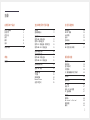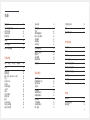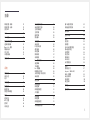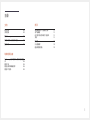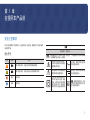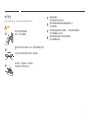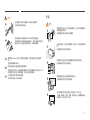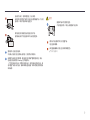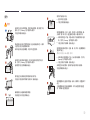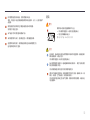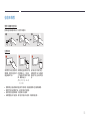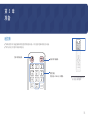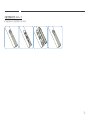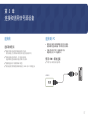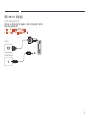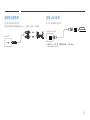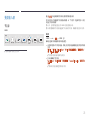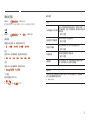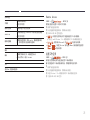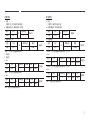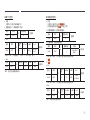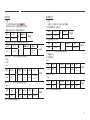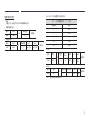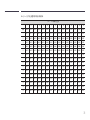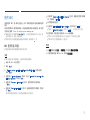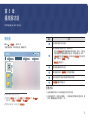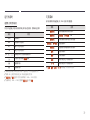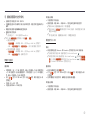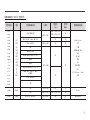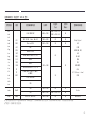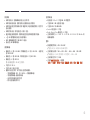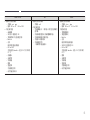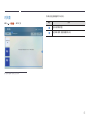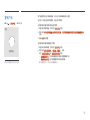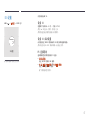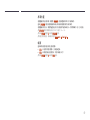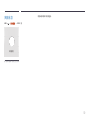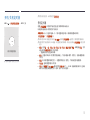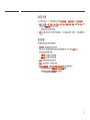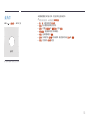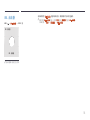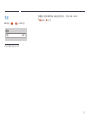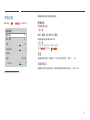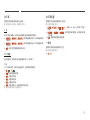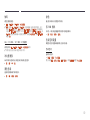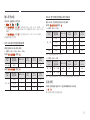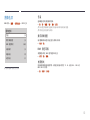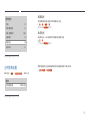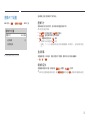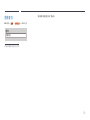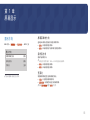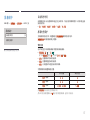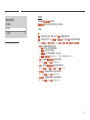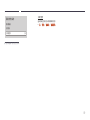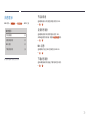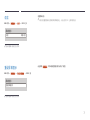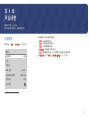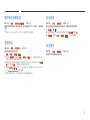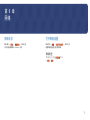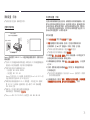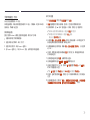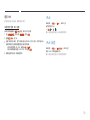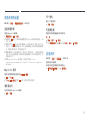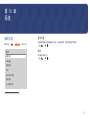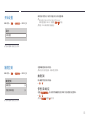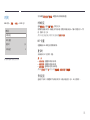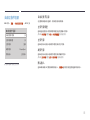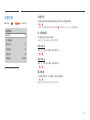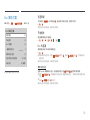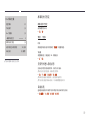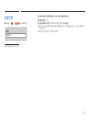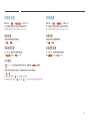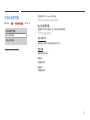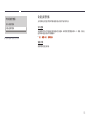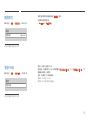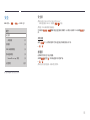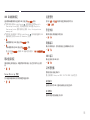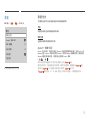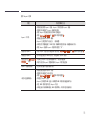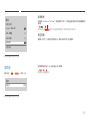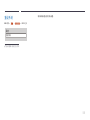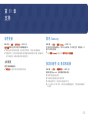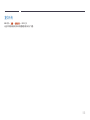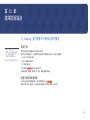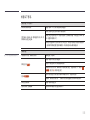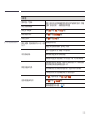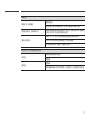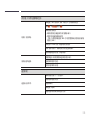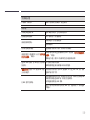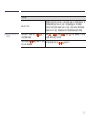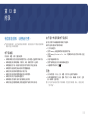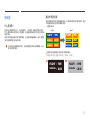© Samsung Electronics
Samsung Electronics 拥有本手册的版权。未经 Samsung Electronics 的授权,禁止对本手册的部分或完整内容进行使用或复制。Samsung Electronics 之外的商标是其各
自所有者的财产。
颜色和外观可能根据产品的不同而有所变化。日后将出于提高性能之目的更改手册
的内容,恕不另行通知。
本手册提供有关所有 Smart 数字标牌型号的一般信息,涉及到安全注意事项、连接产品的选项以及产品功能。
序列:QBN,QBR,QMN,QMR,QEN,OMN,OMN-D,OHN,OHN-DK,VMR-U,QPR-8K,QER
Smart 数字标牌用户手册(通用)

目录
在使用本产品前
安全注意事项 6
安全符号 6
电气安全 7
安装 8
操作 10
清洁 12
存放和保养 13
准备
遥控器 14
连接和使用信号源设备
连接前 17
连接前检查点 17
连接到 PC 17
使用 HDMI 缆线连接 17
使用 DP 缆线连接 18
使用 DVI 缆线连接(数字类型) 18
使用 HDMI-DVI 缆线连接 19
连接外部显示器 20
连接到视频设备 21
使用 HDMI 缆线连接 21
使用 HDMI-DVI 缆线连接 21
连接到音频系统 22
连接 LAN 线缆 22
更改输入源 23
节目源 23
网络浏览器 24
Remote Access 25
远程工作空间 25
多显示器控制
缆线连接 26
RS232C 缆线 26
LAN 缆线 27
连接 29
控制代码 30
使用 MDC 37
MDC 程序安装/卸载 37
播放器功能
播放器 38
查看内容 38
运行内容时 39
可用菜单 39
与 播放器兼容的文件格式 40
时间表 45
复制产品 46
ID 设置 47
设备 ID 47
设备 ID 自动设置 47
PC 连接缆线 47
屏幕墙 48
屏幕墙 48
Horizontal x Vertical 48
屏幕位置 49
幅面 49
2

目录
网络状态 50
开机/关机定时器 51
开机定时器 51
关机定时器 52
假日管理 52
走马灯 53
URL 启动器 54
URL 启动器设置 55
屏幕调整
背光 / 亮度 / 对比度 / 清晰度 56
色温 57
高级设置 58
图像增强 58
HDR+ 模式 或 HDR10+ 模式 58
色度 58
色调(绿/红) 58
白平衡 59
白平衡设置 59
一致性 59
伽玛 60
对比度增强 60
黑色色调 60
肤色 60
仅 RGB 模式 60
色彩空间设置 60
输入信号加强 61
运动光照 61
图像选项 62
色温 62
数字清晰视图 62
HDMI 黑色等级 62
电影模式 62
局部调光 63
动态背光 63
应用图像设置 63
图像尺寸设置 64
图像尺寸 64
适合屏幕 64
缩放和定位 64
图像复位 65
屏幕显示
显示方向 66
屏幕菜单的方向 66
源内容方向 66
宽高比 66
屏幕保护 67
自动保护时间 67
屏幕灼伤保护 67
消息显示 70
节目源信息 70
没有信号消息 70
MDC 消息 70
下载状态消息 70
语言 71
重设屏幕显示 71
声音调整
伴音模式 72
平衡 73
均衡器 73
HDMI 声音 73
视频呼叫时的声音 73
数字输出音频格式 73
数字输出音频延迟 74
音效输出 74
自动音量 74
伴音复位 74
网络
网络状态 75
打开网络设置 75
网络类型 75
3

目录
网络设置(有线) 76
网络设置(无线) 78
使用 WPS 80
IPv6 80
IPv6 状态 80
服务器网络设置 81
连接到服务器 81
MagicInfo 模式 81
服务器访问 81
FTP 模式 81
代理服务器 81
设备名称 81
系统
辅助功能 82
高对比度 82
放大 82
开始设置 83
触摸控制 83
触摸控制 83
管理员菜单锁定 83
时间 84
时钟设定 84
NTP 设置 84
夏令时 84
开机延迟 84
自动切换节目源 85
自动切换节目源 85
主信号源恢复 85
主信号源 85
副信号源 85
默认输入 85
电源控制 86
自动开机 86
PC 模块电源 86
最大省电 86
待机控制 87
网络待机 87
电源按钮 87
Eco 解决方案 88
亮度限制 88
节电模式 88
Eco 传感器 88
屏幕背光灯预定 89
无信号时进入待机状态 89
自动关机 89
温度控制 90
风扇及温度 91
风扇控制 91
风扇速度设置 91
户外模式 91
风扇设置 91
风扇控制 91
风扇速度设置 91
外部设备管理器 92
输入设备管理器 92
设备连接管理器 93
播放模式 94
更改PIN码 94
安全 95
安全锁 95
按键锁 95
USB 自动播放锁定 96
移动连接锁定 96
远程管理 96
安全协议 96
网络端口 96
USB 端口 96
证书管理器 96
常规 97
智能安全性 97
Anynet+ (HDMI-CEC) 97
HDMI 热插拔 99
自定义徽标 99
游戏模式 100
清空存储 100
帧同步 100
重设系统 101
4

6
在使用本产品前
第 1 章
以下安全说明是为了确保您的个人安全并防止产品受损。请阅读以下内容以确保
正确使用产品。
安全符号
符号 名称 含义
警告
如果不遵守指示,可能会导致严重或致命伤害。
注意
如果不遵守指示,可能会导致人身伤害或财产损失。
禁止
请勿尝试。
说明
遵照指示。
注意
触电风险。请勿打开。
注意:为减少触电危险,请勿卸下机盖(或后盖)。内部没有用户可以自行维修
的部件。所有维修均应由专业人员进行。
此符号表示内部存在高压电。
以任何方式接触产品内部的任
何部件都非常危险。
交流电压:用该符号标记的额
定电压是交流电压。
此符号提醒您本产品随附有关
于操作和保养的重要说明。
直流电压:用该符号标记的额
定电压是直流电压。
II 类产品:该符号表示不需
要用于电气接地(地面)的安
全连接。如果带主电源引线的
产品上没有此符号,请务必以
可靠方式将产品连接至保护接
地。
注意。请参考使用说明:此符
号指示用户参考使用说明上的
更多安全相关信息。
安全注意事项

7
电气安全
"
以下图像仅供参考。实际情况可能与图像所示有所不同。
警告
请勿用湿手插拔电源插头。
否则,可能会导致触电。
请勿强行弯折或拉扯电源线。请小心不要让电源线置于重物
下。
可能由于缆线损坏而导致产品故障、触电或起火。
请勿将多个产品连接到一个电源插座。
电源插座过热可能会引起火灾。
请插紧电源插头。
不稳固的连接可能会导致起火。
请用干布擦拭电源线插脚或电源插座周围的灰尘。
可能会导致起火。
将电源插头连接至接地的电源插座。(不提供接地的设备除外)
可能会导致触电或人身伤害。
请勿使用破损的电源插头或松动的电源插座。
可能会导致触电或起火。

8
注意
从电源插座上拔下电源线时,请抓住电源插头。
可能会导致触电或起火。
在将电源插头连接至端口时,务必将其完全连接。
如果电源插头没有完全连接至端口,插头可能会意外断开,
或存在由于过电流而过热的风险,导致安全事故。
请仅使用 Samsung 为本产品提供的电源线。请勿使用其他产品的电源
线。
可能会导致触电或起火。
请勿让物体挡住连接电源线的电源插座。
如果产品发生问题,则必须将电源线断开以完全切断通向产品的电力。如
果只使用产品主体上的电源按钮,将无法完全关断电源。
产品在使用中时请勿拔下电源线。
本产品可能会由于电击而损坏。
安装
警告
在搬移本产品之前,请先关闭电源开关,并拔下电源线及所
有其他连接的缆线。
电源线破损可能会导致起火或触电。
在安装产品时,使其与墙壁保持一定距离,从而使其良好通
风。
内部温度升高可能会导致起火。
请勿将本产品安装在书柜或壁橱内等通风不良的地方。
内部温度升高可能会导致起火。
请将塑料包装放在儿童触摸不到的地方。
儿童误用塑料包装可能导致窒息。
请勿在热源附近安装电源线(直流电源)以及产品。
(蜡烛、驱蚊器、雪茄、喷雾、加热设备、直接暴露于阳光
的地点等(不包括户外产品))

9
在安装产品时,将其牢固固定,防止跌落。
如果没有牢固固定产品并且儿童在玩耍时触碰产品,产品可
能掉落,导致产品损坏或儿童受伤。
请勿在厨房内或厨房灶台附近安装本产品。
食用油或油蒸气可能会损坏本产品或使其变形。
要求技术人员安装挂墙架。
不合格人员安装可能会导致人身伤害。仅使用认可的机柜。
如果将产品安装在异常位置,周边环境可能导致严重的质量问题。因此,
在安装之前必须联系 Samsung 客户服务中心。
(产生许多细尘的地点、使用化学品的地点、温度过高或过低的地点、具
有大量湿气或水分的地点、诸如车辆的运输设备、长时间持续使用的机场
和车站等)
注意
搬移本产品时不要使其坠落。
产品可能会掉落,导致人身伤害或产品损坏。
请勿以产品正面朝下的方式放置产品。
可能会损坏屏幕。
长期直接接触阳光可能让显示屏的表面变色。
"
户外产品除外

10
操作
警告
如果本产品发出异常声响、散发焦味或冒烟,请立即拔下电
源线,并与 Samsung 客户服务中心联系。
可能会导致触电或起火。
将遥控器电池和小型附件保存在儿童无法触及的地方。确保
儿童不会将任何该类物体吞咽。
如果儿童将电池含到嘴里,请立即与医生联系。
如果本产品跌落或外观损坏,请关闭电源开关并拔下电源
线。然后与 Samsung 客户服务中心联系。
继续使用可能会导致触电或起火。
请勿通过拉电源线或任何缆线来移动本产品。
可能由于缆线损坏而导致产品故障、触电或起火。
确保通风孔未被桌布或窗帘阻塞。
内部温度升高可能会导致起火。
请勿对产品施加冲击。
•
显示屏可能会受损。
•
可能会导致触电或起火。
请勿将金属物体(筷子、硬币、发夹等)或易燃物体(纸、
火柴等)插入本产品(通过通风孔或输入/输出端口等)。
•
如果有异物进入产品,请务必断开产品电源并断开电源
线。然后与 Samsung 客户服务中心联系。
•
可能会导致产品故障、触电或起火。
请勿将含有液体的物体(花瓶、罐、瓶子等)或金属物体放
置在本产品上。
"
纯户外产品(OH* 系列)除外
•
如果诸如水等异物进入产品,务必断开电源线。然后与
Samsung 客户服务中心联系。
•
可能会导致产品故障、触电或起火。
如果发生闪电或雷暴,请关闭产品电源并断开电源线。
可能会导致触电或起火。
请勿将重物或儿童喜欢的物品(玩具、糖果等)放置在本产
品上。
儿童试图拿到这些玩具或糖果时,本产品或重物可能会坠
落,而导致儿童受到重伤。

11
请勿在产品上悬吊或攀爬。
•
产品可能会掉落,导致人身伤害甚至死亡。
•
尤其小心防止儿童在产品上悬吊或攀爬。
当电源插头插入电源插座时,请勿将金属筷子或其他导体插
入剩余的电源插座。另外,将电源插头从电源插座断开之
后,请勿立即触碰插头的插针。
否则,可能会导致触电。
本产品内部有高压。切勿自行拆卸、维修或改装本产品。
•
要进行维修,请与 Samsung 客户服务中心联系。
•
可能会导致触电或起火。
如果发现气体泄漏,请勿触摸本产品或电源插头,并立即将房间通风。
火花可能会导致爆炸或起火。
请勿在本产品周围使用加湿器或炉具。
可能会导致触电或起火。
注意
在插入每个电池时确保极性 (+, –) 正确。
如果极性不正确,电池可能破裂或者内部流体可能泄漏,导
致周边物品的污染和损坏、火灾或人身伤害。
请勿将重物放在本产品上。
可能会导致产品故障或人身伤害。
如果由于度假或其他原因长时间不使用产品,请将电源线从电源插座上断
开。
产品积尘加上过热可能会导致起火、触电或漏电。
请按照建议的分辨率和频率使用本产品。
您的视力可能会受损。
电池(和充电电池)不能当作常规垃圾处理,必须回收利用。客户有责任
送回旧电池或充电电池以作回收利用。
客户可以将旧电池或充电电池送往到附近的公共回收中心,或送往销售同
类电池或充电电池的商店。
在使用本产品时,请每小时让眼睛休息 5 分钟以上。
可以减轻眼睛疲劳。
如果显示器长时间显示静态影像,则可能导致残影或有缺陷像素。
如果您长时间不使用产品,请激活节能模式或设置屏保程序为动态图片模式。
请勿在本产品附近使用或放置易燃喷剂或易燃物品。
可能会导致爆炸或起火。

12
仅可使用指定的标准电池,切勿混用新旧电池。
否则,可能由于电池内部液体泄漏而导致电池损坏、火灾、人身伤害或产
品受损。
请勿在观看产品屏幕时过于靠近或者持续长时间观看。
您的视力可能会受损。
当产品在工作时请勿提升或移动产品。
长时间使用本产品时,显示屏会变热,请勿触摸显示屏。
在使用耳机或耳塞时,请勿将音量调得过高或长期使用它们。
这可能导致您的听力受损。
清洁
警告
请勿将水或清洁剂直接喷到本产品上。
•
产品表面可能受损,或者可能会擦去标记。
•
可能会导致触电或起火。
"
纯户外产品(OH* 系列)除外
注意
在清洁时,务必断开电源插头并用柔软和干燥的布轻轻擦拭(诸如超细纤
维布或棉绒布)以防止刮伤。
产品表面可能受损,或者可能会擦去标记。
务必使用柔软而干燥的布(诸如超细纤维布或棉绒布),因为产品的表面
和显示屏表面易于刮伤。
产品的表面或显示屏可能易于因为异物而被刮伤。
请勿向产品施加含有酒精、溶剂或表面活性剂的化学品(诸如蜡、苯、稀
释剂、杀虫剂、空气清新剂、润滑剂或清洁剂)。
产品的外部可能会因此变色或产生裂纹,面板的表面可能剥落,或者标记
可能被擦掉。

13
存放和保养
清洁外表面和显示屏
使用略湿的软布擦拭表面,然后用干布擦拭。
1 2 3
注意事项
请勿用钉子或尖锐物体刮
擦屏幕。刮擦可能会留下
痕迹或损坏产品。
请勿将水直接喷到本产品
的任何部分上。可能由
于产品进水而导致产品故
障、触电或起火。
"
纯户外产品(OH* 系
列)除外
由于高光泽产品的特性,
在附近使用 UV 加湿器可
能会在产品上形成白色污
点。
•
移除屏幕上粘贴的贴纸可能会留下残留物。请在观看屏幕之前清除残留物。
•
请勿用力按压或擦拭产品。这可能导致产品受损。
•
请勿用化学品擦拭屏幕。可能导致产品故障。
•
如果需要清洁产品内部,请与客户服务中心联系(将收取服务费)。

14
准备
第 2 章
遥控器
"
如果在使用本产品遥控器的相同位置使用其他显示设备,则可能意外控制到其他显示设备。
"
本产品不支持下图中不带说明的按钮。
关闭本产品电源。
数字按钮
用于输入 PIN 码、日期等。
打开本产品电源。
"
不同产品的遥控器按钮功
能可能会有所差异。

15
移动到上、下、左、右菜单,或调整
选项设置。
确认菜单选择。
退出当前菜单。
从连接的外部设备中选择。
"
某些型号不支持所有端口类型。
显示当前输入源的相关信息。
返回到上一级菜单。
播放内容时按下可快速选择常用功能。
用于设置安全锁功能。
按下 SET 按钮并使用数字按钮输入有效
的设备 ID。使用遥控器控制产品。
取消使用 SET 按钮设置的值,并且使用
遥控器控制所有连接的产品。
显示或隐藏屏幕显示。
调整音量。
更改输入源。
关闭声音。
•
取消静音:再按一次 MUTE 按钮或
按音量控制 (+ VOL -) 按钮。
使用该快捷键直接进入
MagicInfo。
"
连接网络盒后可以使用该快捷键。
您可单独购买网络盒。
"
此功能可能不受支持,具体因型号
而异。
主屏幕的快捷按钮(MagicInfo 或 URL
启动器)。
"
不同产品的遥控器按钮功
能可能会有所差异。

16
为遥控器安装电池 (AAA x 2)
"
在遥控器长时间不使用的情况下取出电池。

17
连接和使用信号源设备
连接前
连接前检查点
"
请参考您要连接的信号源设备的用户指南。
信号源设备上可用的端口的数目和位置可能有所不同。
"
所有连接线连接完毕后,方可连接电源线。
在连线期间连接电源线可能会导致产品损坏。
"
查看要连接到产品背面的端口类型。
"
我们建议使用得到授权的线缆来进行 HDMI 或 DP 线缆连接。
连接到 PC
•
请勿在连接好所有其他缆线之前插上电源线。
首先确保已连接源设备,然后再插上电源线。
•
可通过各种方式将 PC 连接到本产品。
请选择适合您 PC 的连接方式。
使用 HDMI 缆线连接
"
不同产品中的缆线可能不同。
HDMI IN
第 3 章

18
使用 DP 缆线连接
"
不同产品中的缆线可能不同。
DP IN
•
使用 DP 的注意事项
"
当本产品处于省电模式时,部分不符合 DP 标准的显卡可能会阻止 Windows
Booting/Bios 屏幕显示。此时,请确保先打开本产品,然后再打开 PC。
"
使用不符合 VESA 标准的 DP 线缆可能会引起本产品发生故障。对于因使用
不合标准的线缆而引起的任何问题,Samsung Electronics 概不负责。
请确保使用符合 VESA 标准的 DP 线缆。
"
要在输入源为
DisplayPort 时使用最佳分辨率 (3840 × 2160 @ 60Hz),
建议使用短于 5 米的 DP 线缆。
"
输入源为
DisplayPort 时禁用省电模式,可能会导入新的分辨率信息并且
重置任务窗口大小或位置。
使用 DVI 缆线连接(数字类型)
"
不同产品中的缆线可能不同。
DVI/MAGICINFO IN
DVI/HDMI AUDIO IN
HDMI
DVI/MAGICINFO IN
"
可以通过 DVI-HDMI 适配器将本产品上的 DVI 端口作为 HDMI 端口使用。如果
使用 DVI-HDMI 适配器将产品上的 DVI 端口连接至 PC 上的 HDMI 端口,音频
将不可用。

19
使用 HDMI-DVI 缆线连接
"
不同产品中的缆线可能不同。
使用 HDMI-DVI 缆线将计算机与产品连接后,请按如下所示进行设置,确保可以
播放计算机上的视频和音频。
•
伴音 → 将 HDMI 声音 设置为 PC(DVI)
•
系统 → 常规 → 将 HDMI 热插拔 设置为 关
DVI/HDMI AUDIO IN
HDMI IN

20
连接外部显示器
•
请勿在连接好所有其他缆线之前插上电源线。
首先确保已连接源设备,然后再插上电源线。
"
仅支持标记了 DAISY CHAIN 的端口。不同产品中的缆线可能不同。
"
使用不到 10 英尺(3 米)的线缆来获得最佳 UHD 内容观看质量。
"
最大环通输出数:如果支持 HDCP 2.2 则最多支持 4 个,如果支持 HDCP 1.4,则最多为 7 个,如果不支持 HDCP,则最多为 9 个。
"
使用菊链连接时将
Anynet+ (HDMI-CEC) 设置为 开 可能会导致故障。
DP IN
(DAISY CHAIN IN)
HDMI OUT
(DAISY CHAIN OUT)
HDMI OUT
(DAISY CHAIN OUT)
HDMI IN
(DAISY CHAIN IN)
HDMI OUT
(DAISY CHAIN OUT)
HDMI IN
(DAISY CHAIN IN)
HDMI OUT
(DAISY CHAIN OUT)
HDMI IN
(DAISY CHAIN IN)
HDMI OUT
(DAISY CHAIN OUT)
HDMI OUT
(DAISY CHAIN OUT)
HDMI IN
(DAISY CHAIN IN)
HDMI IN
(DAISY CHAIN IN)
HDMI OUT
(DAISY CHAIN OUT)
HDMI IN
(DAISY CHAIN IN)
HDMI OUT
(DAISY CHAIN OUT)
HDMI IN
(DAISY CHAIN IN)
PC
显示器 1 显示器 2 显示器 3 显示器 4
ページが読み込まれています...
ページが読み込まれています...
ページが読み込まれています...
ページが読み込まれています...
ページが読み込まれています...
ページが読み込まれています...
ページが読み込まれています...
ページが読み込まれています...
ページが読み込まれています...
ページが読み込まれています...
ページが読み込まれています...
ページが読み込まれています...
ページが読み込まれています...
ページが読み込まれています...
ページが読み込まれています...
ページが読み込まれています...
ページが読み込まれています...
ページが読み込まれています...
ページが読み込まれています...
ページが読み込まれています...
ページが読み込まれています...
ページが読み込まれています...
ページが読み込まれています...
ページが読み込まれています...
ページが読み込まれています...
ページが読み込まれています...
ページが読み込まれています...
ページが読み込まれています...
ページが読み込まれています...
ページが読み込まれています...
ページが読み込まれています...
ページが読み込まれています...
ページが読み込まれています...
ページが読み込まれています...
ページが読み込まれています...
ページが読み込まれています...
ページが読み込まれています...
ページが読み込まれています...
ページが読み込まれています...
ページが読み込まれています...
ページが読み込まれています...
ページが読み込まれています...
ページが読み込まれています...
ページが読み込まれています...
ページが読み込まれています...
ページが読み込まれています...
ページが読み込まれています...
ページが読み込まれています...
ページが読み込まれています...
ページが読み込まれています...
ページが読み込まれています...
ページが読み込まれています...
ページが読み込まれています...
ページが読み込まれています...
ページが読み込まれています...
ページが読み込まれています...
ページが読み込まれています...
ページが読み込まれています...
ページが読み込まれています...
ページが読み込まれています...
ページが読み込まれています...
ページが読み込まれています...
ページが読み込まれています...
ページが読み込まれています...
ページが読み込まれています...
ページが読み込まれています...
ページが読み込まれています...
ページが読み込まれています...
ページが読み込まれています...
ページが読み込まれています...
ページが読み込まれています...
ページが読み込まれています...
ページが読み込まれています...
ページが読み込まれています...
ページが読み込まれています...
ページが読み込まれています...
ページが読み込まれています...
ページが読み込まれています...
ページが読み込まれています...
ページが読み込まれています...
ページが読み込まれています...
ページが読み込まれています...
ページが読み込まれています...
ページが読み込まれています...
ページが読み込まれています...
ページが読み込まれています...
ページが読み込まれています...
ページが読み込まれています...
ページが読み込まれています...
ページが読み込まれています...
ページが読み込まれています...
ページが読み込まれています...
-
 1
1
-
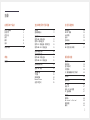 2
2
-
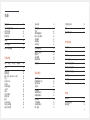 3
3
-
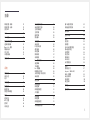 4
4
-
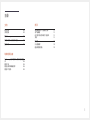 5
5
-
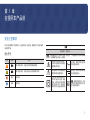 6
6
-
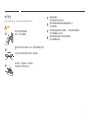 7
7
-
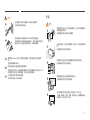 8
8
-
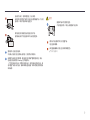 9
9
-
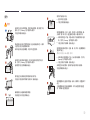 10
10
-
 11
11
-
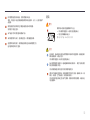 12
12
-
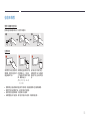 13
13
-
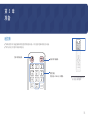 14
14
-
 15
15
-
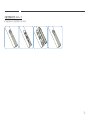 16
16
-
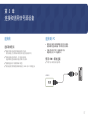 17
17
-
 18
18
-
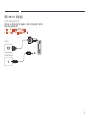 19
19
-
 20
20
-
 21
21
-
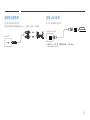 22
22
-
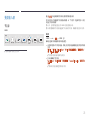 23
23
-
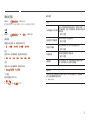 24
24
-
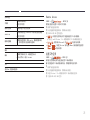 25
25
-
 26
26
-
 27
27
-
 28
28
-
 29
29
-
 30
30
-
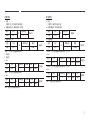 31
31
-
 32
32
-
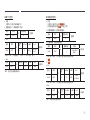 33
33
-
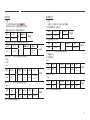 34
34
-
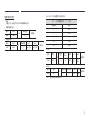 35
35
-
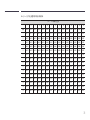 36
36
-
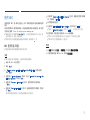 37
37
-
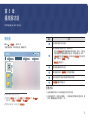 38
38
-
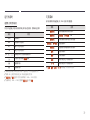 39
39
-
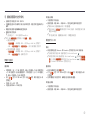 40
40
-
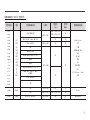 41
41
-
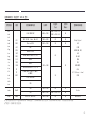 42
42
-
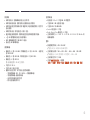 43
43
-
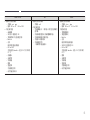 44
44
-
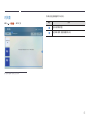 45
45
-
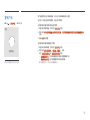 46
46
-
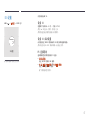 47
47
-
 48
48
-
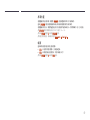 49
49
-
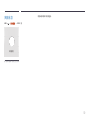 50
50
-
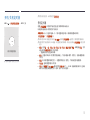 51
51
-
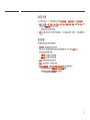 52
52
-
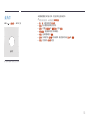 53
53
-
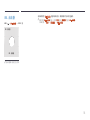 54
54
-
 55
55
-
 56
56
-
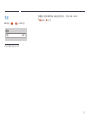 57
57
-
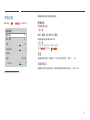 58
58
-
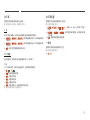 59
59
-
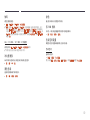 60
60
-
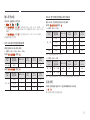 61
61
-
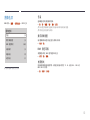 62
62
-
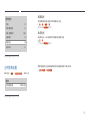 63
63
-
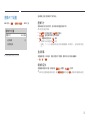 64
64
-
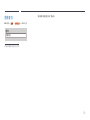 65
65
-
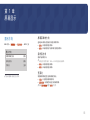 66
66
-
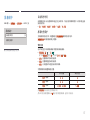 67
67
-
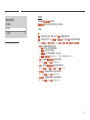 68
68
-
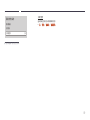 69
69
-
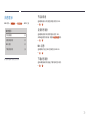 70
70
-
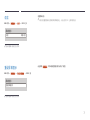 71
71
-
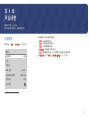 72
72
-
 73
73
-
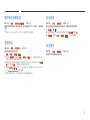 74
74
-
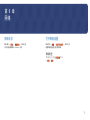 75
75
-
 76
76
-
 77
77
-
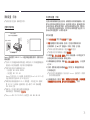 78
78
-
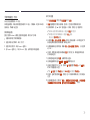 79
79
-
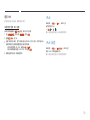 80
80
-
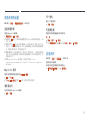 81
81
-
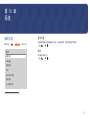 82
82
-
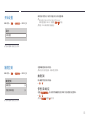 83
83
-
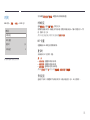 84
84
-
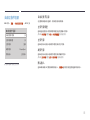 85
85
-
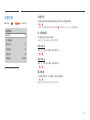 86
86
-
 87
87
-
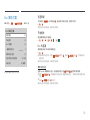 88
88
-
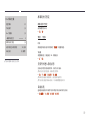 89
89
-
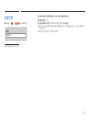 90
90
-
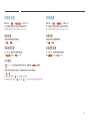 91
91
-
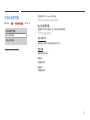 92
92
-
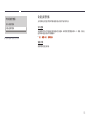 93
93
-
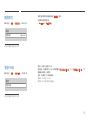 94
94
-
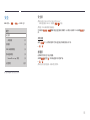 95
95
-
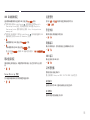 96
96
-
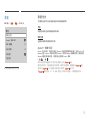 97
97
-
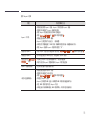 98
98
-
 99
99
-
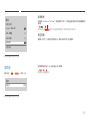 100
100
-
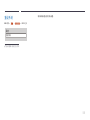 101
101
-
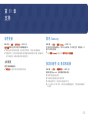 102
102
-
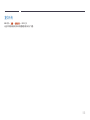 103
103
-
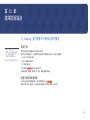 104
104
-
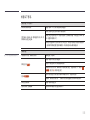 105
105
-
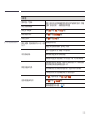 106
106
-
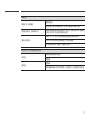 107
107
-
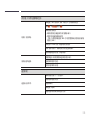 108
108
-
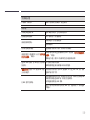 109
109
-
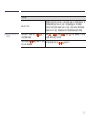 110
110
-
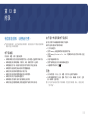 111
111
-
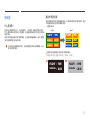 112
112